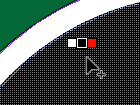Содержание серии
Материалы цикла представляют собой мои личные конспекты. Нет времени превращать их в полноценные обучающие статьи, и поэтому свободное отношение к слову может расстроить граммар-наци. Также не исключено, что использование каких-то картинок нарушит авторские права. Это нехорошо, но давно не помню, где и что брал... Я предупредил.
- Введение
- 🗜 Трансформация объектов
- 🎼 Линии и сетки
- ➰ Контуры
- ✍️ Обводка
- 🎨 Цвет, заливка
- 🔶 Фигуры
- 🔠 Текст
- 🏰 Векторная графика: техники рисунка
- 💪 Shape Builder Tool (Создание фигур) – ⇧M
- ✏️ Рисование фигур линиями и инструментом быстрой заливки
- ❤️ «Оформление» (Appearance) – палитра и раздел палитры «Свойства»
- 📐 Направляющие и линейки
- 🚶🏻♂️ Переходы (Blend)
- 🎁 Перспектива
- 🎩 Cтили графики
- 🔣 Символы
- 🏀 Сетчатые объекты (meshes)
- 👩 Ресницы, брови, волосы
- 🖌 Кисти и ластик
- ☀️ Распределение объектов по кругу
- 🦊 Советы и хитрости
- 🛠 Инструменты+
- ⌨️ Горячие клавиши
- 🖨 Печать
🔵 tl;dr
- Нарисовать контурный рисунок.
- Выделить, выбрать инструмент.
- Закрашивать, кликая внутри пересекающихся контуров или перетягивая курсор между фрагментами, которые нужно объединить в форму одного цвета.
- Убрать обводку выделенной группы.
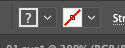
- Удалить обрезки контуров, как любой другой ненужный мусор — выделяя черной стрелкой и нажимая Delete.
- Объединить разрозненные объекты pathfinder’ом.
Предназначен для объединения пересекающихся фигур в новые. Позволяет моментально объединять и стирать кусочки фигур, разделенные границами объектов.
Также используется для заливки графики из открытых контуров.
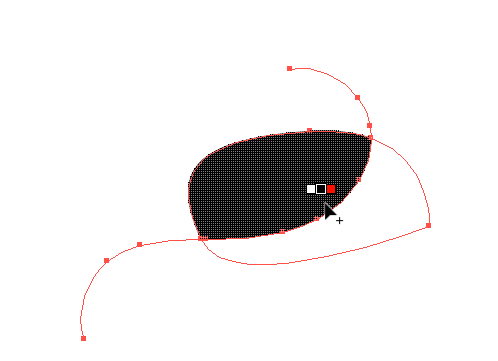
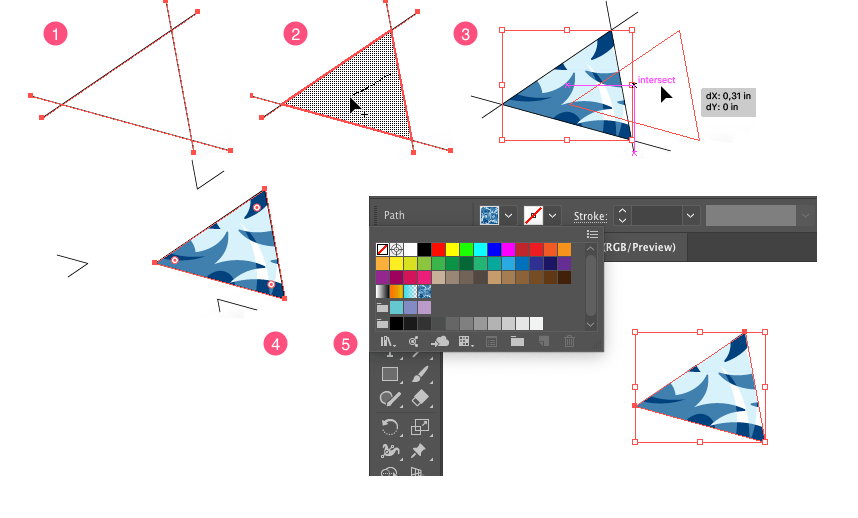
🔵 Использование
- Чтобы добавить область на пересечении фигур, выделить пересекающиеся объекты и выбрать Shape Builder Tool.
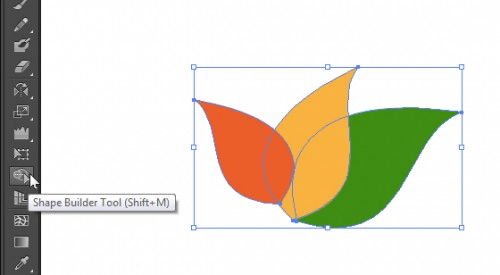
- Навести курсор на объекты — подсветится область, ограниченная краями объектов.
- Нажать левую кнопку мыши и «протянуть» через нужные области — они будут объединены в новый объект.
- По мере движения мыши каждая из встреченных областей будут подсвечиваться.
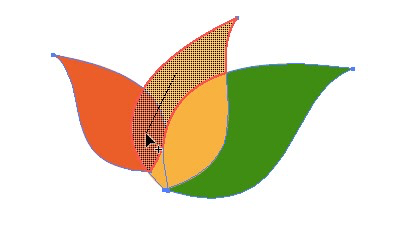
- Удерживать Shift, чтобы выделить нужные пересечения рамкой.
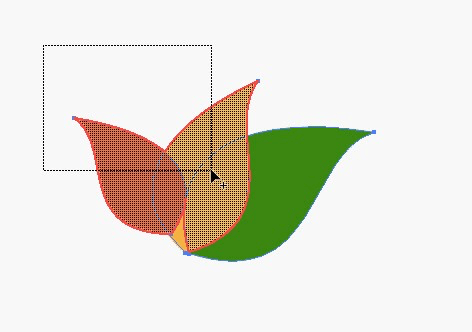
- Чтобы вычесть области пересечения фигур, надо выделять нужное с нажатым Alt’ом
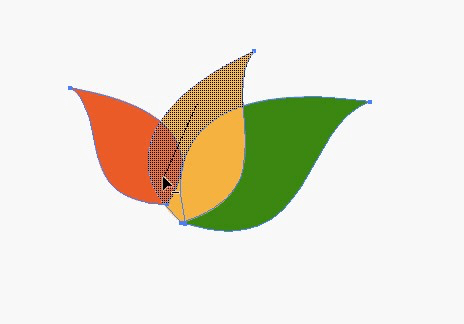
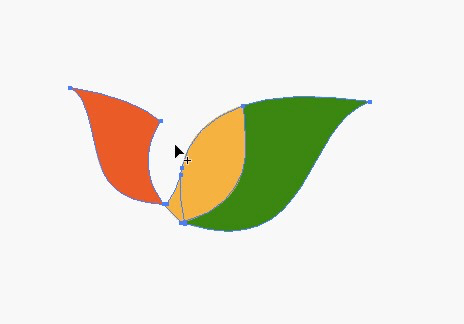
- Чтобы сделать пересечения отдельными закрытыми контурами, надо дважды кликнуть в каждом из них, не перетаскивая. Затем можно будет удалить «обрезки» — ненужные контуры снаружи пересечений.

🔵 Настройки
- Дважды кликнуть на Shape Builder Tool.
- Выбрать Pick Color from Artwork — цвет объединённой фигуры будет таким же, как у той фигуры, с которой началось протягивание.
- Также можно изменить чувствительность инструмента — поставить флаг Gap Detection и размер игнорируемых при слиянии пробелов.
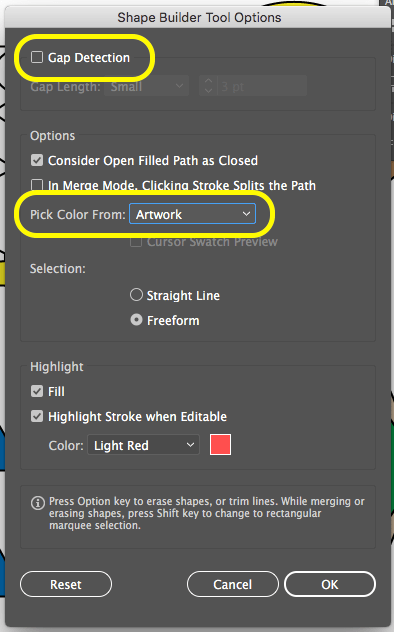
Если вместо Artwork, выбрать Swatches и поставить флаг Cursor Swatch Preview, над курсором появится мини-палитра с образцами документа. Образцы можно перелистывать стрелками вправо-влево. Нажатие таким курсором на фигуру, окрашивает ее в цвет центрального образца.